Поиск в Яндексе по картинке с телефона
Posted by creator — in Интернет —
Самый простой поиск по картинке с телефона – это использование приложений от Яндекса. Это может быть фирменный Браузер или приложение, объединяющее внутри себя несколько многофункциональных сервисов (погода, Алиса, браузер и другие). При его использовании для поиска следует выполнить следующие действия:
- Если приложение еще не установлено, то первое, что нужно сделать – скачать приложение «Яндекс» на свой телефон. Для этого достаточно открыть магазин с приложениями и вписать в строчку «Яндекс». Среди всех вариаций можно выбрать приложение Yandex с Алисой или Yandex Бета. При этом не особо важно, каким будет устанавливаемое приложение, потому как разница между этими программами будет незначительной.
- Следующий шаг – запуск программы.
- Сверху рабочего экрана приложения будет поисковая строка, возле которого будет иконка, изображающая фотоаппарат, совмещенный с лупой.

- После нажатия приложение Яндекс запросит у владельца смартфона разрешение на неограниченный доступ к камере, а также к фотографиям и галерее гаджета. Необходимо дать свое разрешение.
- После этого пользователь сможет сфотографировать любой приглянувшийся ему объект, просто нажат на круг желтого цвета, расположенный в нижней части рабочей области.
- Если же нужно найти ту картинку или фотографию, которая уже есть на телефоне, следует выполнить поиск по фотографии, находящейся в Галерее. Для этого нужно нажать на иконку, выполненную в виде 4-ех квадратов. Эта иконка находится в левой нижней части рабочего экрана.
В том случае, если пользователь захочет найти фотографию из телефона, программа предложит ему несколько разных вариантов того, откуда стоит выгружать фотографию. К примеру, это может быть Гугл.Диск, память устройства или какое-либо другое место. Можно выбрать самый приемлемый вариант.
После этого останется лишь дождаться того момента, когда поиск будет завершен.
Если на телефоне по какой-то причине нет приложения «Яндекс» или если пользователь просто не хочет устанавливать его на свой гаджет, то владелец телефона может использовать для поиска по фотографиям и картинкам браузеры, разработанные другими компаниями-разработчиками или стандартными методами, доступными пользователям Андроид.
Итак, для того, чтобы производить поисковые работы в системе Яндекс по картинкам с помощью стандартно установленных браузеров, необходимо выполнить следующие действия:
- Первоначально в большинстве Андроид-моделей установлен браузер от компании Google, однако в этом нет ничего страшного. Все, что нужно сделать для поиска – это ввести в поисковую строчку фразу «Яндекс.Картинки», а после этого перейти дальше по первой в списке ссылке.

- Пройдя по этой ссылке, пользователь появится в поиске поисковой системы Яндекс. Там нужно нажать на поисковую строку.
- После этого на рабочем поле появится вариант «Спросить картинкой». Нажать необходимо как раз на него.
- Система покажет окно, в котором спросит, что именно следует сделать с фотографией или картинкой. Необходимо выбрать подходящий для целы вариант. В случае поиска по фотографиям необходимо нажать на «Найти похожие».
- Появится еще одно окошко, в котором необходимо указать те источники, из которых владелец телефона может взять итоговое изображение. Это может быть Google Drive, Галерея или другие источники.
- Последнее, что требуется сделать – отметить те изображения, которые необходимо найти в интернете.
На этом все – останется только дождаться окончания загрузки фотографии на Яндекс.Сервис. И, в зависимости от объема исходного изображения и скорости интернет-соединения, картинка будет загрузиться за несколько секунд или за несколько минут. И здесь, как и в способе, описанном выше, отобразится не только фотография, но также и теги к картинкам и картинки, похожие на исходную.
И здесь, как и в способе, описанном выше, отобразится не только фотография, но также и теги к картинкам и картинки, похожие на исходную.
Источник
You May Also Like
Поиск по картинке | Топ-3 лучших сервиса: Яндекс, Гугл, TinEye
Еще несколько лет назад поисковые сервисы не очень хорошо справлялись с задачей поиска в рунете нужного для вас изображения. Алгоритм искал иллюстрации по ключам, которые вы вводили в поле поиска. И это была несовершенная технология. Ведь найдет сервис картинку или нет — зависело от описания, которое вебмастер размещал в тексте рядом с изображением, а также от названия файла фотографии.
Платон Аристонович
Эксперт в области профессионального перевода
Задать вопрос
К примеру. Вы хотите посмотреть на работы знаменитого художника Леонадро Да Винчи. Конечно, Яндекс или Гугл покажет вам его картины, но он продемонстрирует даже те файлы, которые юные пользователи ради прикола подпишут: «Лучшая работа Леонардо Да Винчи».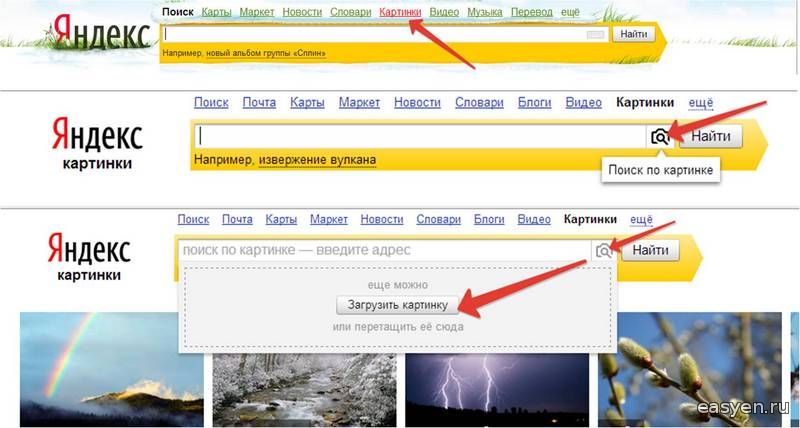
Но время не стоит на месте, и поисковые системы активно совершенствуют алгоритмы своей работы. Сегодня мы обсудим лучшие сервисы, которые стоит использовать в своей работе: Яндекс, Google и TinEye. Но имейте в виду, что существуют и другие: Bing и Rambler, к примеру (хотя они справляются со своей работой не очень эффективно).
Содержание
- Поиск по картинке в Я ндексе
- Способ 1
- Способ 2
- Результат
- Поиск по картинке в G o o g l e
- Способ 1
- Способ 2
- Результат
- Поиск по картинке в TinEye
- Что же выбрать?
- Поиск по картинке на телефоне (Андроид или Айфон)
- Мобильные приложения для поиска по картинке
- Google Объектив
- CamFind
- Расширения для браузера для поиска по картинкам
Поиск по картинке в Яндексе
Обсудим, как осуществлять поиск по картинке в лучшем отечественном поисковике — Yandex. Найти иллюстрацию можно следующими способами.
Способ 1
Перейдите на страницу Яндекс. Картинки по адресу:
Картинки по адресу: https://yandex.ru/images/. Нажмите на иконку с изображением фотоаппарата.
Теперь вы можете загрузить файл для поиска тремя способами:
- Загрузите его с компьютера.
- Введите URL изображения, если оно размещено в интернете.
- С помощью мыши перетащите файл в окно поиска.
Способ 2
Этот подход пригодится тем, кто пользуется Яндекс.Браузером для работы в интернете. Вам нужно просто кликнуть понравившуюся картинку правой кнопкой мыши и выбрать пункт меню Найти это изображение в Яндексе.
Результат
Вот что выдает Яндекс после загрузки рисунка с ежиком.
- Эта картинка в других размерах.
- Кажется, на картинке (теги, описывающее, что на ней изображено).
- Похожие картинки.
- Сайты, где встречается картинка.
Проголосуй за Яндекс, если считаешь, что он лучший в нашем обзоре!
Поиск по картинке в Google
Google занимает второе место в нашем рейтинге поисковиков по картинке. И здесь также работает два способа, похожих на предыдущий сервис.
И здесь также работает два способа, похожих на предыдущий сервис.
Способ 1
Поиск картинки в Гугл осуществляется через онлайн-сервис, размещенный по адресу https://images.google.ru. Перейдите на эту страницу и щелкните левой кнопкой мыши по иконке с изображением фотоаппарата .
Как и в предыдущем случае, у вас есть три способа загрузить изображение:
- Вставить URL файла в интернете.
- Загрузить картинку с ПК.
- Левой кнопкой мыши перетащить файл в поле поиска.
Способ 2
Этот подход годится для тех, кто пользуется Chrome для работы в интернете. Если вы хотите осуществить поиск по понравившейся вам картинке, кликните по ней правой кнопкой мыши и выберите пункт контекстного меню Найти картинку (Google).
Результат
- Другие размеры
- Запрос, который может быть связан с изображением
- Ссылки на Википедию и другие полезные сайты
- Похожие изображения
- Страницы с подходящими изображениями.

Проголосуй за Google, если считаешь, что он лучший в нашем обзоре!
Поиск по картинке в TinEye
Завершает ТОП-3 нашего рейтинга сервис TinEye. Он англоязычный, но очень простой в использовании. Перейдите на страницу https://tineye.com. Здесь нужно загрузить или перетащить мышкой с компьютера исходный файл.
Для теста вы выбрали мем с котом в космосе. Как видно, сервис отлично справился со своей задачей и нашел 6381 результат подобных изображений.
Проголосуй за TinEye, если считаешь его лучшим в нашем обзоре!
Что же выбрать?
Давайте подведем итоги. Мы поработали с каждым сервисом и протестировали их на разных изображениях. Мы считаем, что все справились со своей задачей отлично. Но Яндекс и Гугл оставили у нас наилучшие впечатления, так как они имеют русскоязычный интерфейс.
Если вы хорошо владеете английским, можете использовать TinEye в своей работе.
Конечно же, ни один из описанных инструментов не претендует на звание совершенного. Поэтому можно работать одновременно со всеми ими.
Поэтому можно работать одновременно со всеми ими.
Поиск по картинке на телефоне (Андроид или Айфон)
ЧТобы найти картинку на телефоне, нужно выполнить несколько очень простых шагов. Исходным изображением может быть то, что хранится у вас в памяти смартфона или в интернете.
Допустим, вы хотите узнать больше об автомобиле, который изображен на фотографии ниже. Для этого вам нужно будет отправить ее в Яндекс или Гугл.
Тапните по фотографии и удерживайте до тех пор, пока не появится контекстное меню.
Кликните по пункту Найти это изображение в Яндекс. Браузер покажет вам результаты поиска подобно тому, как он это делал на компьютере. В Chrome вы можете точно также выполнить эту операцию.
Если картинка уже хранится у вас на смартфоне, тогда нужно выполнить инструкции, которые мы подготовили для компьютера (в начале этой статьи).
Мобильные приложения для поиска по картинке
Теперь обсудим то, как искать по картинке с помощью установленных на телефон приложений.
Google Объектив
Полезное приложение, которое основано на работе искусственного интеллекта. Оно забирает изображение с камеры смартфона и определяет, что за объект находится в фокусе. В режиме реального времени вы можете получить информацию буквально обо всем, что видите своими глазами.
Например, посещая магазины, вы можете наводить Гугл ОБъектив на товары и находить похожие по более низким ценам.
Или чтобы определить породу собаки, просто наведите на нее камеру.
Это приложение может пригодится и для того, чтобы сканировать текст или ссылки. Вам не придется вручную набирать ссылку, которую видите в адресной строке браузера. Камера захватит эту ссылку и скопирует в буфер обмена. Останется лишь только вставить ее в браузер или в мессенджер для отправки другу.
CamFind
С помощью этого приложения вы можете искать товары в магазинах. Например, вам понравилась какая-то вещь. Вы можете его сфотографировать, и приложение покажет, где поблизости продается этот товар.
Расширения для браузера для поиска по картинкам
Если вы предпочитаете использовать результаты поиска во всех сервисах сразу, то чтобы сократить время лучше установить браузерное расширение для одновременной работы в четырех сервисах. Называется оно PhoroTracker Lite. Расширение работает в браузерах Opera, Chrome и Яндекс.
Поддерживает четыре онлайн-инструмента:
- Google.Images
- Яндекс.Картинки
- Bing.Images
- Tineye.com
После установки расширения, вы легко сможете им пользоваться. Просто кликайте правой кнопкой мыши по любой картинке и выбирайте пункт Искать это изображение.
У расширения есть одна приятная особенность .Это иконка, позволяющая осуществлять быстрый поиск при нажатие на нее. Если на нее нажать, то откроются результаты в каждом из отмеченных в настройках сервисах.
Яндекс.Картинки
4
Google Image
TinEye
-1
Как сделать поиск по картинке?
Как найти человека по фото в Гугл?
Google Images VS Яндекс.
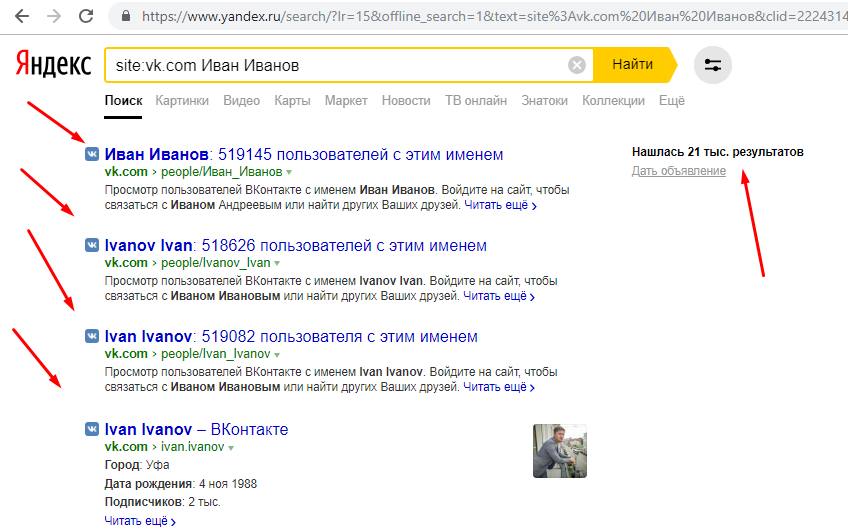 Изображения — сравнить отличия и отзывы?
Изображения — сравнить отличия и отзывы?Google изображения
- оловянный глаз
- ПимГлаз
- Поиск изображений Bing
- Параметры поиска изображений
- Google Объектив
- IQDB
Google Images — поисковая служба, принадлежащая Google, которая позволяет пользователям искать изображения во всемирной паутине.
Яндекс.Картинки
- оловянный глаз
- СоусНАО
- Параметры поиска изображений
- ПимГлаз
- Google Объектив
- Искатель дьявола
- ФотоПоиск
поиск изображений в Интернете, поиск по изображению
Лендинг Google ImagesЛэндинг Яндекс.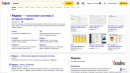 Изображения
ИзображенияДетали изображений Google
| Категории | Поиск изображений Изображений Поисковая система |
|---|---|
| Веб-сайт | images.google.com |
Предложить изменения
Детали Яндекс.Картинок
| Категории | Поиск картинок Изображений Поисковая система |
|---|---|
| Веб-сайт | yandex.ru |
Предложить изменения
Видео из Google Картинок
+ Добавить
Обзор из Google Картинок. Эпизод 1
Еще видео:
- Обзор — Обзор Google Images. Эпизод 2 (Жуткая версия)
- Обзор — осу! но это все изображения Google
Яндекс.Изображения видео
Видео на Яндекс.Изображениях пока нет. Вы можете помочь нам улучшить эту страницу, предложив ее.
+ Добавить видео
Категория Популярность
0-100% (относительно Google Images и Yandex. Images)
Images)
Google Images
Yandex.Images
Поиск картинок
77 77%Поиск изображений
23% 23Поисковая система
75 75%Поисковая система
25% 25Изображения
76 76%Изображения
24% 24Поиск в Интернете
79 79%Поиск в Интернете
21% 21Комментарии пользователей
Поделитесь своим опытом использования Google Картинок и Яндекс.Картинок. Например, чем они отличаются и какой из них лучше?
Социальные рекомендации и упоминания
Согласно нашей записи, Картинок Google должен быть популярнее Яндекс.Изображений . С марта 2021 года его упомянули 607 раз. Мы отслеживаем рекомендации продуктов и упоминания на различных общедоступных платформах социальных сетей и блогах. Они могут помочь вам определить, какой продукт более популярен и что люди думают о нем.Google Images упоминает (607)
- Black Swan — 5 *, Wind, The Nihility Kit через Меро
Используя https://images.
 google.com/, затем выполните поиск по изображению, затем щелкните параметр текста, где он сканирует и делает текст доступным для копирования. Я загрузил текущее изображение черного лебедя, и он дал мне тот же текст, что и на изображении. Хотя форматирование было без разделения на абзацы. пара входов исправила это. Источник:
около 8 часов назад
google.com/, затем выполните поиск по изображению, затем щелкните параметр текста, где он сканирует и делает текст доступным для копирования. Я загрузил текущее изображение черного лебедя, и он дал мне тот же текст, что и на изображении. Хотя форматирование было без разделения на абзацы. пара входов исправила это. Источник:
около 8 часов назад - Черный и белый лебедь[1242×2668]
Включите источник вашего представления в комментарии к вашему сообщению. Ссылаясь на свой источник, разместите его как комментарий верхнего уровня (непосредственно в самом сообщении, а не в ответ на другой комментарий) и включите одно из следующих ключевых слов (без учета регистра): источник, оригинал или кредит. Повторное нарушение этого правила может привести к временному бану. Вы можете использовать такие источники, как TinEye и Google Image Search , чтобы помочь вам… Источник: 3 дня назад
- Мы должны держать этот субреддит в секрете.

Если вы используете компьютер, перейдите на images.google.com и перетащите изображение на сайт после нажатия маленькой камеры. Источник: 3 дня назад
- Кто-нибудь может опознать этот диммер?
Используйте images.google.com на рабочем столе (или приложение Google Lens, также известное как приложение Google) на мобильных устройствах, чтобы идентифицировать подобные вещи. Источник: 4 дня назад
- ПОС
Ваше сообщение в /r/nocontextpics было автоматически удалено из-за слишком низкого разрешения, что нарушает Правило 6! Пожалуйста, найдите версию этого изображения в более высоком качестве, используя Reverse Image Search или TinEye, и опубликуйте ее снова. Источник: 5 дней назад
Яндекс.Изображения упоминает (84)
- Могут ли хакеры найти меня через Youtube?
2.
 ) Обратный поиск изображения изображения профиля, которое вы используете для YouTube, используя TinEye,
) Обратный поиск изображения изображения профиля, которое вы используете для YouTube, используя TinEye, - Мошенничество с моей мамой?
Может быть, попробуйте с https://yandex.com/images/. Я обнаружил, что иногда появляются ссылки, которые пропускает https://www.google.co.uk/imghp. Источник: 13 дней назад
- /r/WhereIsThis — обновленные рекомендации
Обратный поиск изображений — ваш друг (Google — Bing — TinEye — Яндекс ). Источник: 21 день назад
- Слезы
Пожалуйста, попробуйте указать источник фан-арта. Iqdb и Яндекс — хорошие инструменты, помогающие найти источник. Источник: около 1 месяца назад
- HMF оригинального исполнителя или сообщение для этого произведения, пожалуйста! Я пробовал обратный поиск безрезультатно.

Совершенно никаких проблем! Это очень мило с твоей стороны. Я надеюсь, что у вас есть фантастическая неделя себя! :> Я нашел ссылку на удаленную страницу, выполнив поиск этого изображения в Google, пока не нашел необрезанную версию. Я искал это с помощью SauceNao, который отлично подходит для поиска изображений от Pixiv и Twitter. Другими сайтами, которые хороши для обратного поиска изображений, являются IQDB (ищет аниме бурус), Яндекс и trace.moe (идентифицирует аниме из… Источник: 2 месяца назад
Какие есть альтернативы?
При сравнении Google Картинок и Яндекс.Изображений также можно учитывать следующие продукты
Оловянный глаз — Обратный поиск изображений, чтобы помочь найти источник изображения, дубликаты или измененные версии.
СоусНАО — SauceNAO — поисковая система с обратным изображением.
ПимГлаз — Поиск по изображению лица и найти данного человека с информацией, где этот человек появляется в Интернете. PimEyes анализирует более 50 миллионов веб-сайтов, чтобы предоставить наиболее точные результаты поиска.
PimEyes анализирует более 50 миллионов веб-сайтов, чтобы предоставить наиболее точные результаты поиска.
Параметры поиска изображений — Загрузите параметры поиска изображений для Firefox. Параметры поиска изображений предоставляют набор настраиваемых параметров контекстного меню обратного поиска изображений.
Поиск изображений Bing — Теперь с похожими поисками, досками Pinterest и где купить
Google Объектив — Узнайте информацию о чем-то, сделав фото
Картинки Google против TinEye
Картинки Google против SauceNAO
Картинки Google против PimEyes
Картинки Google против параметров поиска изображений
Картинки Google против поиска изображений Bing
Картинки Google против Google Lens
Яндекс. Изображения vs TinEye
Яндекс .Images vs SauceNAO
Yandex.Images vs PimEyes
Yandex.Images vs Image Search Options
Яндекс. Изображения против поиска изображений Bing
Изображения против поиска изображений Bing
Яндекс.Изображения против Google Lens
Обратные поисковые системы изображений — Ресурсы
Этот набор инструментов для обратного поиска изображений поддерживается: Dr. Robert Frischholz
Обратный поиск изображений полезен, если у вас есть цифровая фотография и вам нужен ответ на один из следующих вопросов:
- Откуда откуда этот образ?
- Есть ли где-нибудь более высокое разрешение этого изображения?
- Кто этот человек на фото? (Поиск людей по изображению)
- Кто использует это фото? (поиск брендов, нарушения авторских прав)
Есть разные способы сделать это, так как некоторые поисковые системы теперь предлагают такой поиск фотографий через загрузку файла. На этом сайте есть список всех этих движков вместе с пояснениями, как найти эту функцию. Список будет часто обновляться (последнее обновление 10 — 2015). Если вам известны новые ресурсы или инструменты, которые должны быть перечислены здесь, свяжитесь с веб-мастером.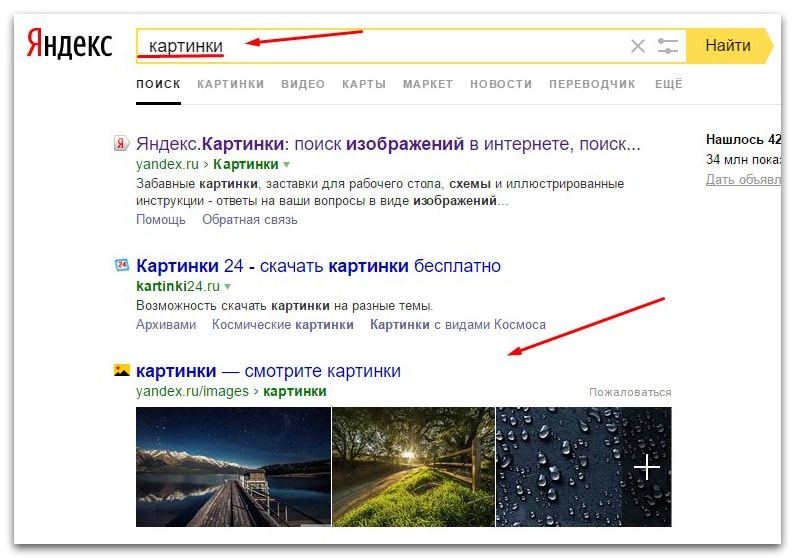
Примечание перед тем, как вы начнете: поиск похожих изображений — нетривиальная задача. Конечно, если вы ищете точное совпадение именно этого изображения именно в этих размерах, простое сравнение по пикселям может помочь. Но что, если у вас есть вырезанная версия оригинала? Или размытая версия? Версия с фотошопом? Поставщики должны использовать сложные алгоритмы распознавания образов, чтобы дать вам хорошие результаты. И это постоянные исследования. Я хочу сказать следующее: если ваше изображение не может быть найдено сегодня, это не значит, что его нигде нет. Попробуйте завтра. Алгоритмы постоянно совершенствуются!
Если вы посещаете этот сайт со своего мобильного телефона, вы можете пропустить ссылки браузера ПК и сразу перейти к решениям для мобильных телефонов здесь!
Давайте сначала начнем с самых мощных сайтов, которые проиндексировали большинство страниц WWW:
| Двигатель | Ссылка | Комментарии |
|---|---|---|
| Гугл | Поиск картинок Google | Перейдите в Google Image Search, затем наведите указатель мыши на поле ввода поисковой фразы. 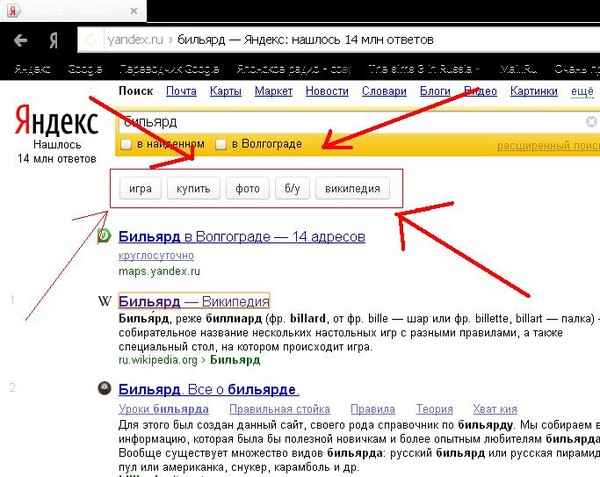 Значок камеры появится в правом конце поля. Нажмите на этот значок, затем у вас есть возможность либо ввести URL-адрес вашего изображения, либо загрузить его с вашего диска. Значок камеры появится в правом конце поля. Нажмите на этот значок, затем у вас есть возможность либо ввести URL-адрес вашего изображения, либо загрузить его с вашего диска. |
| Бинг | Поиск изображений Bing | Используйте ссылку слева, чтобы перейти к поиску изображений Bing, и щелкните значок рядом с полем ввода. Затем вы можете либо ввести URL-адрес изображения, либо загрузить файл. |
| Яндекс | Яндекс Картинка Поиск | В правом конце поля ввода находится значок, символизирующий камеру с зум-стеклом. Нажмите на этот значок, а затем либо нажмите на текстовую ссылку слева для загрузки файла, либо введите URL-адрес вашей фотографии в правое поле ввода. |
| Байду | Поиск изображений Baidu | Используйте ссылку, указанную слева, а затем либо введите URL-адрес вашего изображения в поле ввода, либо нажмите синюю кнопку справа, чтобы выбрать файл с вашего диска. 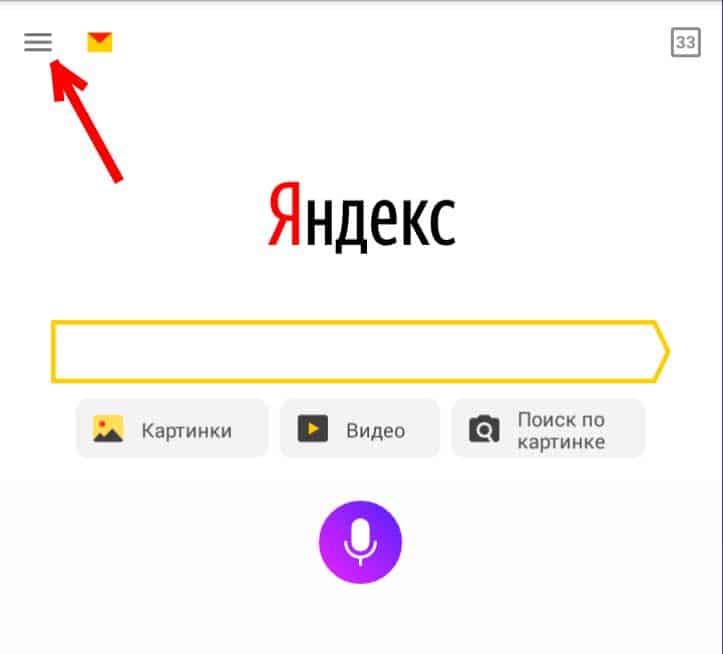 |
Тогда вот сайты, которые специализируются на этой теме (но, к сожалению, не индексируют такое огромное количество материалов):
| Двигатель | Ссылка | Комментарии |
|---|---|---|
| TinEye | Поиск изображений TinEye | Работать легко, так как этот сайт специально создан для обратного поиска изображений. Также предлагает плагины для браузера, API для разработчиков и многое другое… |
| ПикТриев | PicTriev – Поиск лиц в Интернете | Использует распознавание лиц для поиска в базе данных «знаменитостей». Таким образом, с одной стороны, это очень полезно для поиска людей, но база данных весьма ограничена (более или менее) известными людьми. |
Умная идея состоит в том, чтобы просто использовать основные сайты вместе и суммировать результаты:
| Двигатель | Ссылка | Комментарии |
|---|---|---|
| ImageRaider | ImageRaider | Используя вместе Google, Bing и Яндекс, этот сайт может дать больше результатов, чем проводя расследование с помощью одного движка.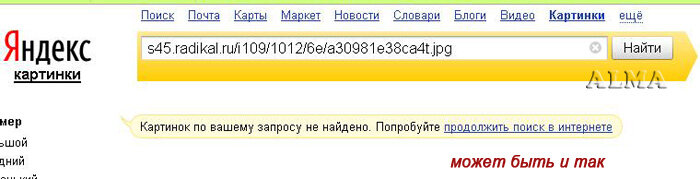 |

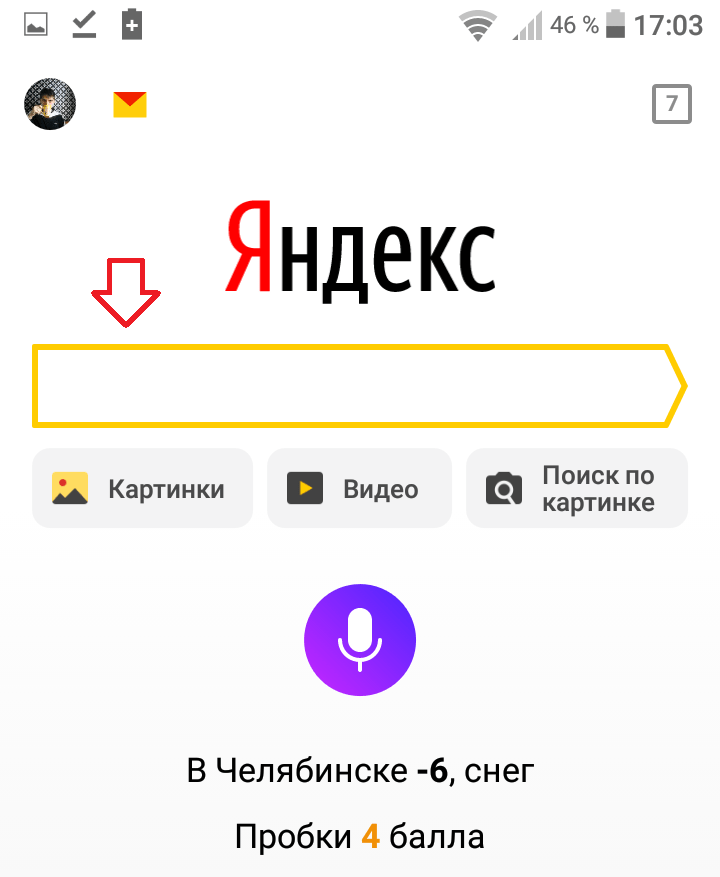

 google.com/, затем выполните поиск по изображению, затем щелкните параметр текста, где он сканирует и делает текст доступным для копирования. Я загрузил текущее изображение черного лебедя, и он дал мне тот же текст, что и на изображении. Хотя форматирование было без разделения на абзацы. пара входов исправила это. Источник:
около 8 часов назад
google.com/, затем выполните поиск по изображению, затем щелкните параметр текста, где он сканирует и делает текст доступным для копирования. Я загрузил текущее изображение черного лебедя, и он дал мне тот же текст, что и на изображении. Хотя форматирование было без разделения на абзацы. пара входов исправила это. Источник:
около 8 часов назад 
 ) Обратный поиск изображения изображения профиля, которое вы используете для YouTube, используя TinEye,
) Обратный поиск изображения изображения профиля, которое вы используете для YouTube, используя TinEye, 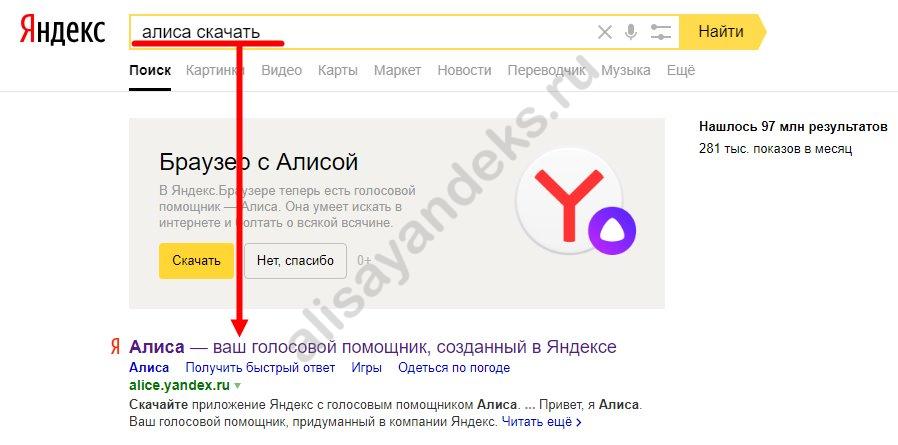
Ваш комментарий будет первым